همانطور که می دانیم وردپرس یکی از محبوب ترین سیستم های مدیریت محتوای فارسی است. و در روزگاری که سی ام اس های دیگر همچون جوملا، دیتالایف و سایرین پادشاهی میکردند به دلیل استقبال زیاد استفاده کنندگان از این سیستم مدیریت محتوا و بروزرسانی و توسعه های مداوم آن کم کم رقبا را از میدان بیرون کرد و به عنوان محبوب ترین سایت ساز در بین برنامه نویسان جا گرفت. انجام این بروز رسانی ها علاوه بر اینکه شما را از جدیدترین امکانات وردپرس بهرمند می کند برای امنیت وب سایت شما بسیار مهم است. وردپرس در هر بار بروزرسانی باگ های احتمالی و موجود را از بین میبرد و خود را ترمیم میکند. بنابراین برای هر وب مستری جز اوجب واجبات است که از سیستم بروزرسانی شده به آخرین ورژن وردپرس استفاده کند.
در ادامه با ما همراه باشید تا با نحوه بروزرسانی صحیح و بدون مشکل وردپرس آشنا شوید.
قبل از بروزرسانی وردپرس تان به این نکات توجه کنید!
مهمترین کاری که باید قبل از بروزرسانی وردپرس انجام دهید تهیه یک نسخه پشتیبان کامل از وردپرس میباشد، برای این کار بهتر است یک افزونه استاندارد برای بکآپگیری و بازگردانی وبسایت وردپرسی خود نصب کنید، سپس نسخه پشتیبان تهیه کرده و آن را در کامپیوتر خود دانلود و ذخیره کنید. در صورت هرگونه بروز مشکل، میتوانید به آسانی سایت خود را بازگردانید.
یک نسخه پشتیبان کامل وردپرس شامل همه چیز است.
- پایگاه داده وردپرس شما
- همه تصاویر و فایل های آپلود شده
- قالب وردپرس و افزونه ها
- فایلهای اصلی وردپرس
برای گرفتن پشتیبان از سایت خود می توانید از یک افزونه تهیه نسخه پشتیبان وردپرس استفاده کنید.
خب حالا که از سایت خود پشتیبان تهیه کردید به مرحله بعد می رویم.
آموزش بروز رسانی دستی وردپرس
خب اگر شما ناچار به آپدیت دستی وردپرس خود شدید طبق این آموزش عمل کرده و در کوتاهترین زمان ممکن این کار را بهراحتی انجام دهید. برای آپدیت وردپرس بهصورت دستی ابتدا باید آخرین نسخه وردپرس را از مخزن وردپرس و یا از صفحه وردپرس چیست دانلود کنید.
پس از دانلود فایل آن را آنزیپ کرده و یا از حالت فشرده خارج کنید، سپس وارد پوشه WordPress وارد شوید.
در ادامه باید وارد پوشه wp content خود شوید، و پوشههای Plugins و Themes را حذف کنید.
سپس به پوشه WordPress بازگشته و تمامی فایلها را زیپ کنید.
در ادامه شما باید فایل زیپ را در پوشه روت هاست خود آپلود و اکسترکت کنید. (منظور از پوشه root همان public_html است) بهاینترتیب جایگزین فایلهای قبلی وردپرس میشود.
در ادامه شما باید فایل زیپ را در پوشه روت هاست خود آپلود و اکسترکت کنید. (منظور از پوشه root همان public_html است) بهاینترتیب جایگزین فایلهای قبلی وردپرس میشود.
اکنون وردپرس شما به همین راحتی آپدیت شد. به وردپرس نسخه جدید خوشآمدید!
چه زمانی باید وردپرس را به صورت دستی آپدیت کرد؟
آپدیت دستی وردپرس هنگامی مفید است که بنا به دلایلی نمیتوانید از طریق داشبورد وردپرس این کار را انجام دهید.
آیا باید هسته وردپرس را قبل از افزونه ها به روز کرد؟
اگر در حال انجام آپدیت افزونه ها و وردپرس خود هستید ، باید ابتدا افزونه ها را به روز کنید و سپس تک به تک آزمایش کنید. پس از به روزرسانی وردپرس ، ممکن است از شما خواسته شود که افزونه ها را دوباره به روز کنید تا با آخرین نسخه وردپرس سازگار باشد.
اقدام لازم بعد از بروزرسانی وردپرس
زمانی که فرایند آپدیت به اتمام رسید باید اطمینان حاصل کنید که همه چیز به درستی کار میکند و هیچ مشکلی وجود ندارد. برای این کار کافی است در یک پنجره جدید آدرس وبسایت خود را وارد کرده و از آن دیدن کنید و تنظیمات آن را از قسمت مدیر وردپرس مشاهده کنید.
حل خطای جهت انجام عملیات تعمیرات زمانبندیشده برای مدت کوتاهی در دسترس نیست
ممکن است زمانی که برای بهروزرسانی خودکار از طریق پنل مدیریت وردپرس خود اقدام کردید این کار به اتمام نرسیده و روی سایت شما خطای “جهت انجام عملیات تعمیرات زمانبندیشده برای مدت کوتاهی در دسترس نیست” را مشاهده کنید.
این رفع خطا بهسادگی انجامپذیر است، و اصلاً جای نگرانی نیست. برای حذف کردن این خطا تنها کافی است به پوشه روت سایت خود رفته و فایل.Maintenance را حذف کنید.
بروزرسانی خودکار وردپرس فارسی
اولین متد که برای تمامی کاربران پیشنهاد میکنم استفاده از سیستم آپدیتر وردپرس است.
ابتدا وارد پنل کاربری وردپرس شوید . بخش پیشخوان > بروزرسانی بروید . زمانی که تیم وردپرس آپدیت جدیدی منتشر کند در همین بخش به صورت نتیفیکیشن اعلام میشود.
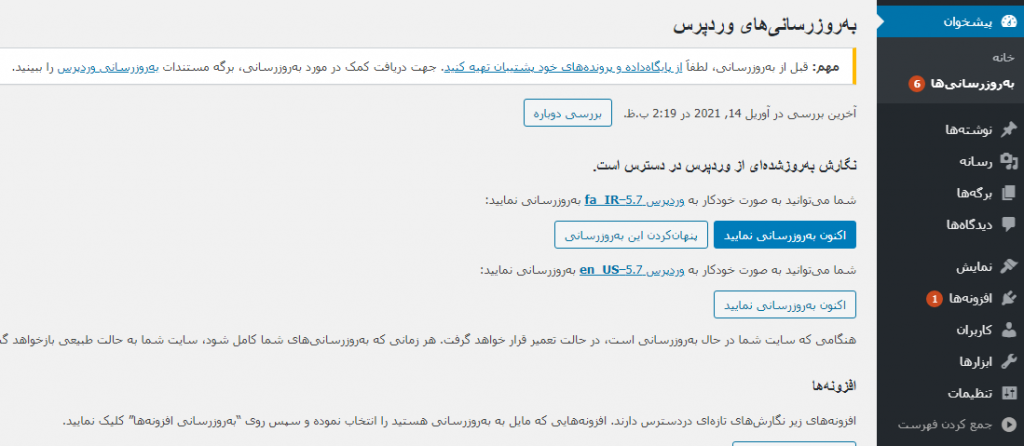
پیشنهاد میکنیم قبل از آپدیت از سایت خود یک بکاپ تهیه نمایید. روی گزینه “اکنون بروزرسانی نمایید” کلیک کنید .
در زمان آپدیت سایت شما برای کاربران در دسترس است اما نمیتوانید افزونه نصب کنید یا پوسته را آپدیت کنید. بعد از این که آپدیت تمام شد شما به صفحه ای منتقل میشوید که ویژگی های نسخه جدید وردپرس را به شما توضیح میدهد که چقدر بهتر از گذشته شده و … .
بروزرسانی قالب وردپرس
به روزرسانی قالب بسیار برای سایت شما مهم است زیرا در هر آپدیت سرعت قالب افزایش پیدا میکند امکانات جدید اضافه میشود و از همه مهم تر مشکلات امنیتی برطرف میشود.
در برخی موارد هم قالب های قدیمی در کارکرد وردپرس اختلال ایجاد میکنند. ابتدا وارد بخش نمایش > پوسته ها شوید.
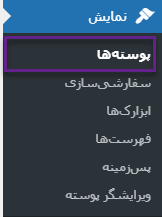
سپس بالای هر پوسته ای که آپدیت داشته باشد بالا آن نمایش داده میشود. که شما باید روی گزینه “هم اکنون بروزرسانی نمایید” کلیک کنید.

سپس سایت با موفقیت بروزرسانی میشود.
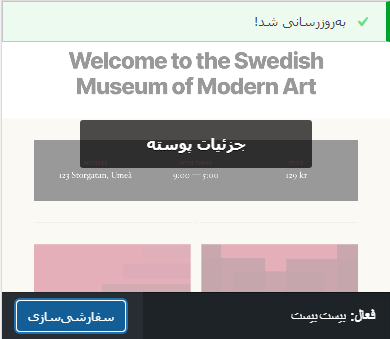
مشکل بروزرسانی وردپرس
در برخی موارد زمان بروزرسانی شما به یک خطا برمیخورید . دلایلی که ممکن است خطایی ببینید.
- نبودن فضای کافی در سایت شما
- نداشتن منابع کافی برای پردازش
- اشکال در هسته وردپرس
- خطا در برقراری ارتباط با سرور های وردپرس
دریافت آخرین نسخه وردپرس
برای دریافت آخرین نسخه وردپرس می توانید بعد از نصب طبق آموزش عمل کنید و وردپرس را بروزرسانی نمایید.
همچنین می توانید به سایت اصلی وردپرس رفته و آخرین ورژن را از آنجا دانلود نمایید.
مزایای بروز رسانی هسته وردپرس
اگر به دنبال امنیت، سرعت، سازگاری و عملکرد بهتر در وردپرس خود هستید، حتما core وردپرس خود را بروز کنید زیرا:
- بروز رسانی مکرر هسته، اشکالات و آسیب پذیریهای امنیتی که نسخههای قدیمی ممکن است داشته باشند را، برطرف میکنند.
- سرعت و عملکرد بارگیری وبسایت را با هر نسخه جدید وردپرس، تجربه خواهید کرد
- با آپدیت وردپرس ، سایت شما با جدیدترین پوسته سایت، افزونهها و فناوریهای وب سازگار میشود.
- ویژگیها و گزینههای بیشتری وجود خواهد داشت که میتوانید از آنها برای ارتقا وبسایت خود استفاده کنید.
نکته بسیار مهم: پس از بروزرسانی وردپرس در وب سایت خود ، باید اطمینان حاصل کنید که همه چیز مطابق آنچه انتظار می رود کار می کند. پس حتما از قسمت مدیریت و هم سایت بازدید کنید تا مطمئن شوید همه چیز به درستی کار می کند.
امیدواریم که از این آموزش نایت اسکین استفاده کافی را کرده باشید نظرات تان را با ما در میان بگذارید.


ممنون از توضیحات ارزشمندتون